Kaip pridėti „Touch ID“ pirštų atspaudus prie „iPhone“ ar „iPad“
Neseniai atnaujinau į veikiantį „iPhone 6 Plus“„iOS 8.“. Viena iš mėgstamiausių mano naujų funkcijų yra „Touch ID“, leidžianti atrakinti telefoną naudojant mano pirštų atspaudus, palyginti su įprastu kodu. Tiesiog uždedate pirštą virš namų mygtuko ir telefonas atsidaro, remdamasis jūsų pirštų atspaudais. Kadangi galite pridėti daugiau nei vieną pirštą, tai yra labai patogu, saugu ir lengva nustatyti. Štai kaip sukonfigūruoti „iPhone“ ar „iPad“.
Palieskite „iPhone“ ID
Bakstelėkite Nustatymai, palieskite ID ir leidimo kodas

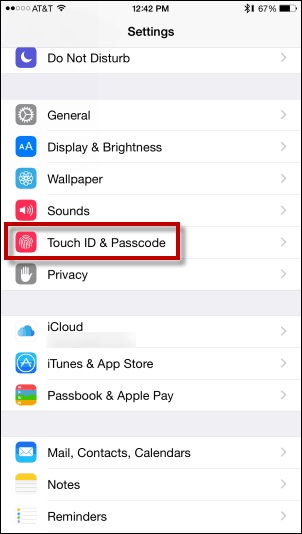
„Apple“, norėdami įsitikinti, kad nesąžiningai naudojate savo įrenginio saugos parametrus, nori įsitikinti, kad tai jūs - todėl įveskite savo kodą, kai būsite paraginti.
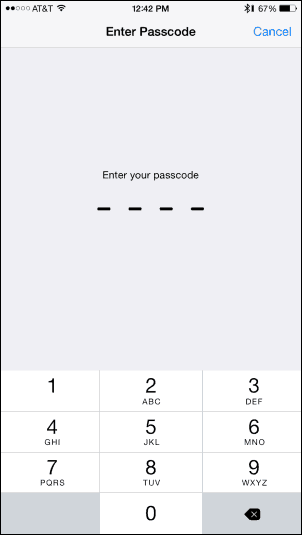
Bakstelėkite Pridėti pirštų atspaudą.
Pastaba: Kelias dienas naudodamas „iPhone 6 Plus“, radau rodyklės pirštą ir du mano nykščių atspaudus yra patogiausia turėti. Mano žmona pridėjo vieną iš savo pirštų, kad lengvai pasiektų mano „iPad“.
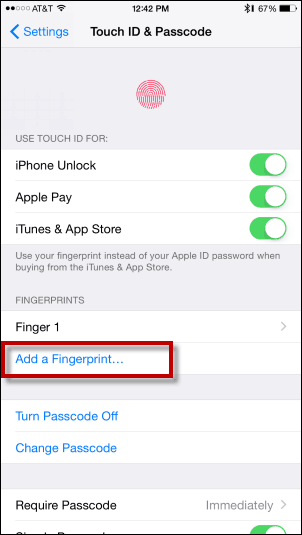
Jūsų telefonas kelis kartus paragins uždėti pirštu mygtuką „Pagrindinis“.
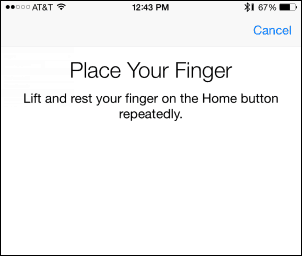
Uždėję pirštą ant namų mygtukokelis kartus „iPhone“ / „iPad“ užfiksuos visus jūsų pirštų atspaudų aspektus. Pažanga parodoma užpildant pirštų atspaudus ekrane. Vykdykite nurodymus, kol bus baigtas visas nuskaitymas.
Pastaba: Nors įrenginys ragins pakelti pirštą, kiekvieną kartą skaitant spaudinį, jūsų „iPhone“ vibruos. Pakelkite pirštą ir vėl padėkite.
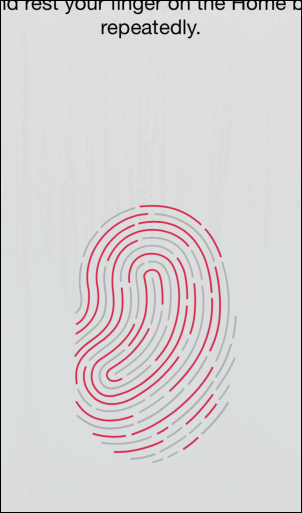
Kai jis bus baigtas, jūsų naujasis pirštų atspaudas bus pažymėtas kaip 1, 2 ir 2.
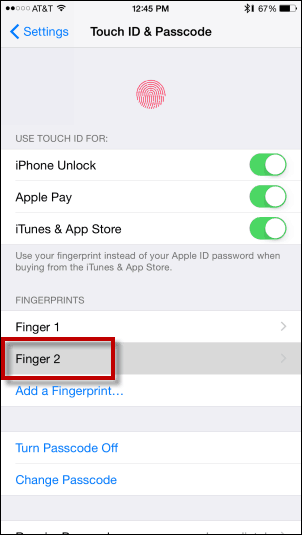
Jei kada norite pašalinti pirštų atspaudus, paprasčiausiai perbraukite jį kairėn ir palieskite trinti.
Puikus šalutinis „iOS“ įrenginio atrakinimo pranašumasnaudodami „Touch ID“ jūsų vaikai nebegalės jūsų šnipinėti, kol jį atrakinsite naudodami kodą. Tai pasakiau, tikiuosi, kad iš jų negaus jokių laukinių minčių ...;)










Palikite komentarą